WeGame设置隐私查询权限的方法
时间:2023-10-24 14:29:06作者:极光下载站人气:0
WeGame游戏软件是非常好用的,大家可以通过该游戏软件下载自己需要的游戏,以及可以进行设置隐藏自己的游戏战绩,有的小伙伴不想让别人查看自己的战绩,就想要将其进行设置成私密,那么怎么进行设置呢,其实我们可以进入到个人设置的窗口中,在隐私设置下就可以设置了,你可以自定义设置哪些内容是可以允许别人查看的,哪些是内容是需要设置成私密的,非常的简单的操作,下方是关于如何使用WeGame设置隐私权限的具体操作方法,如果你需要的情况下可以看看方法教程,希望对大家有所帮助。
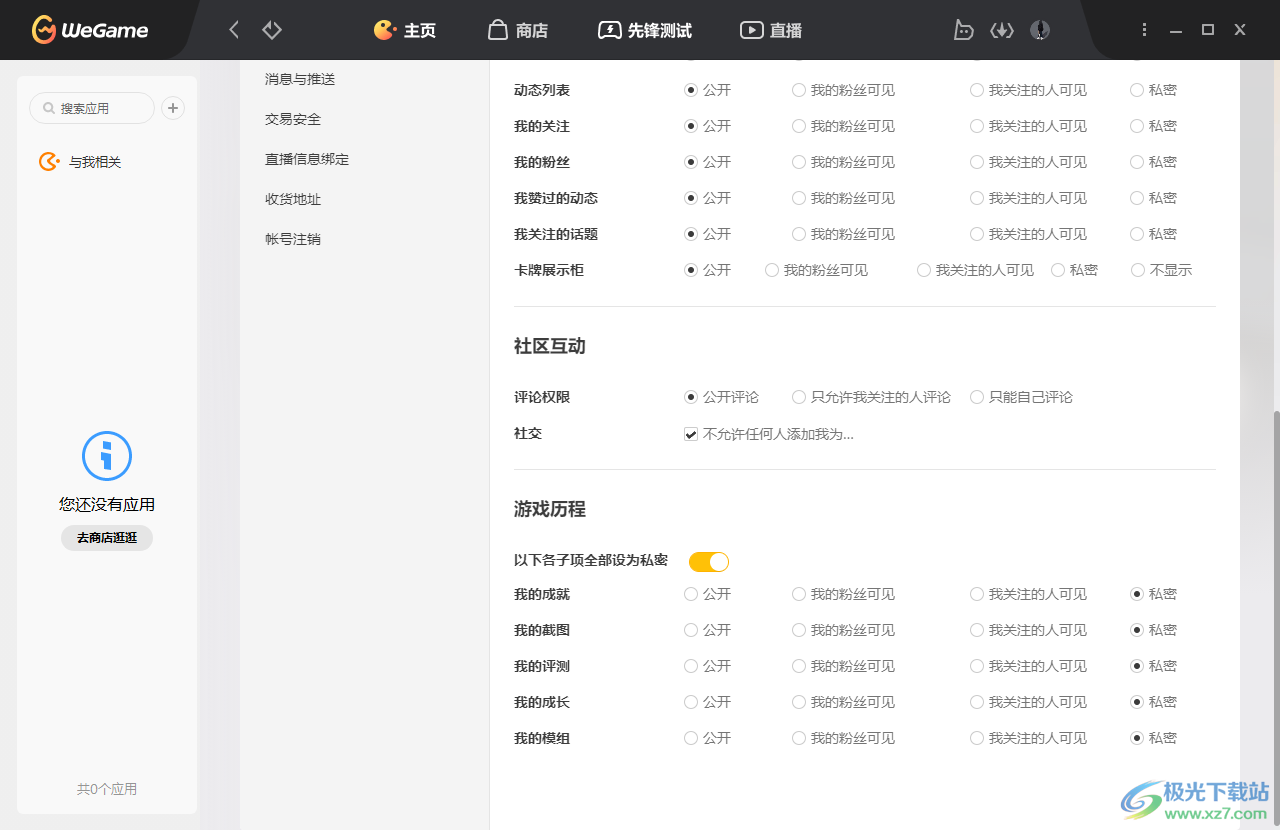
方法步骤
1.首先我们需要在电脑中将WeGame点击打开,然后在页面的右上角的位置将头像进行点击。

2.这时,在打开的子选项中,将【个人设置】选项进行点击进入。
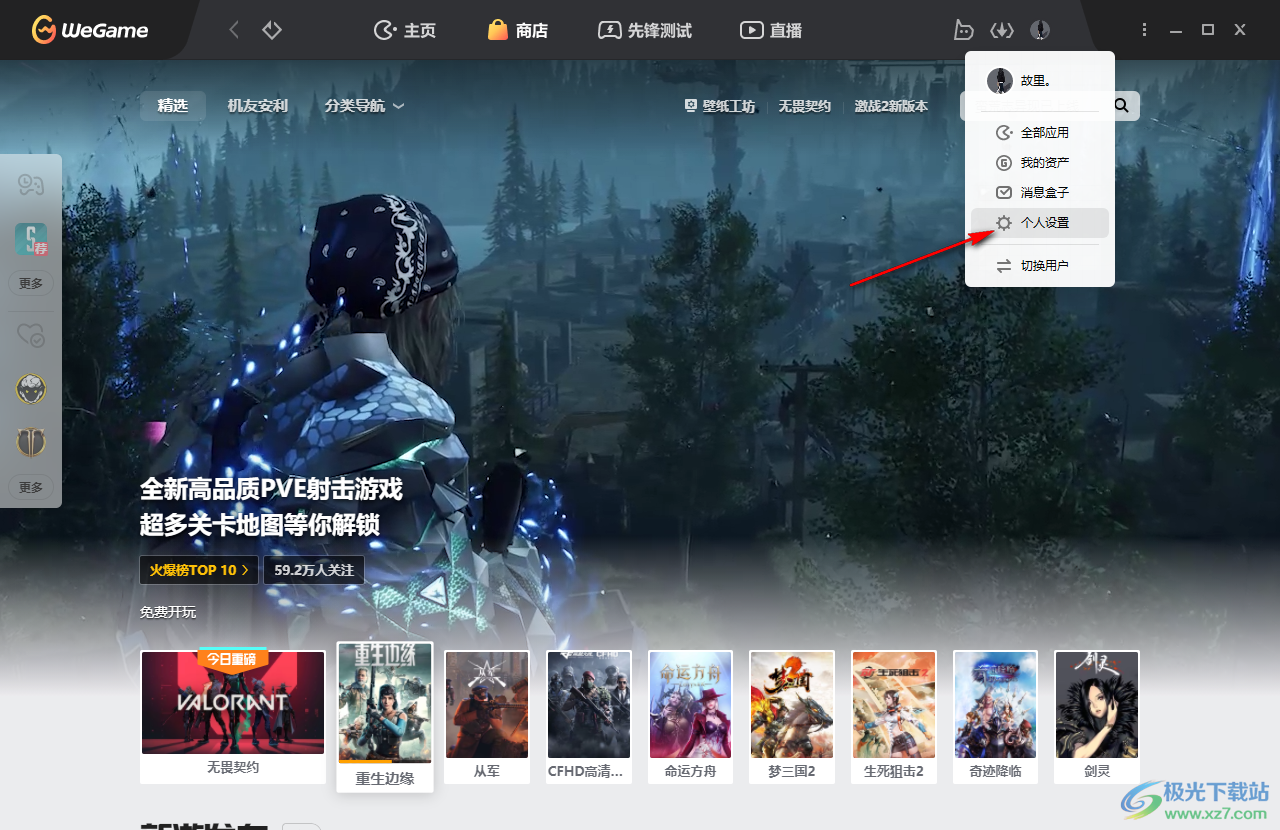
3.随后就可以来到设置中心页面中,在该页面的左侧位置将【隐私设置】选项进行点击。

4.随后,在右侧的页面中就会看到游戏历程,那么我们可以将游戏历程下方的开关按钮进行点击启用就好了。

5.这种设置是将所有的权限都是设置成了私密了,你也可以自定义勾选哪些选项是私密,哪些选项是公开的。
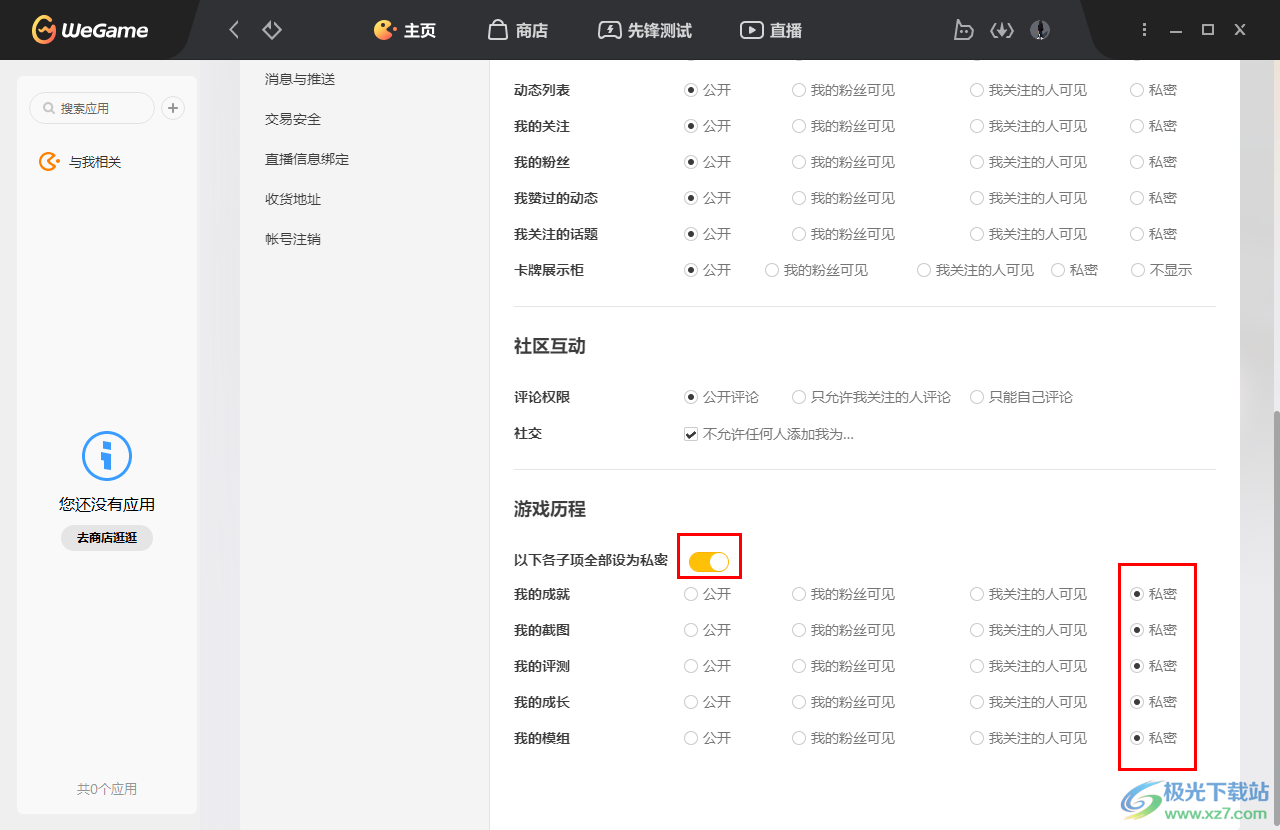
以上就是关于如何使用WeGame设置查询权限的具体操作方法,相信大家在使用这款软件的过程中,会使用到一些相关的功能权限,你可以设置将其中不想让别人查看到的信息设置成私密即可,感兴趣的话可以自己操作试试。


网友评论